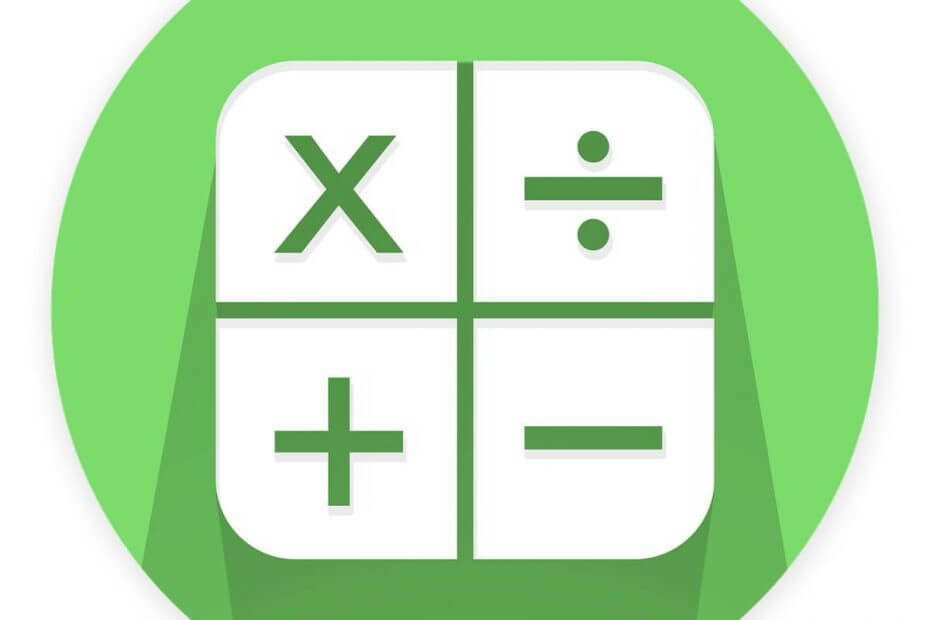
이 소프트웨어는 일반적인 컴퓨터 오류를 복구하고 파일 손실, 맬웨어, 하드웨어 오류로부터 사용자를 보호하고 최대 성능을 위해 PC를 최적화합니다. 3 가지 간단한 단계로 PC 문제를 해결하고 바이러스를 제거하십시오.
- Restoro PC 수리 도구 다운로드 특허 기술 (특허 가능 여기).
- 딸깍 하는 소리 스캔 시작 PC 문제를 일으킬 수있는 Windows 문제를 찾습니다.
- 딸깍 하는 소리 모두 고쳐주세요 컴퓨터의 보안 및 성능에 영향을 미치는 문제 해결
- Restoro는 0 이번 달 독자.
최신 버전이 항상 좋은 것은 아니며 Microsoft는 가장 인기있는 일부 앱을 업데이트하기 위해 열심히 노력하고있는 것 같습니다. 이러한 앱 중 하나가 계산기입니다.
이 앱은 많은 업데이트를 받았지만 많은 사용자가 윈도우 7 계산기 윈도우 10, 오늘은 그 방법을 보여 드리겠습니다.
아시다시피 Microsoft는 표준 계산기 앱을 Windows 10의 최신 버전으로 교체하기로 결정했습니다.
새로운 계산기 앱은 세련된 디자인으로 제공되지만 이전 계산기 앱에 있던 많은 기능이 부족합니다.
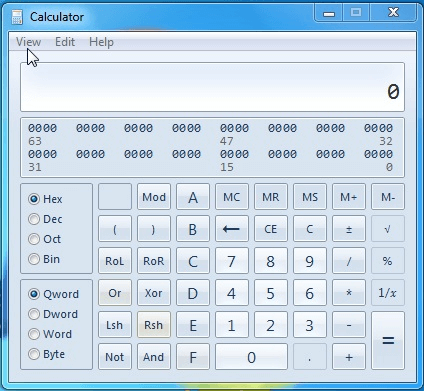
이전 계산기 앱은 과학, 프로그래머 또는 통계 계산을 지원했지만 새 버전에는 이러한 기능이 없습니다. 고급 기능을 지원하는 계산기가 필요한 경우 아래 가이드를 확인하세요.
- 회계사를위한 최고의 인쇄 계산기
- 화학을위한 최고의 공학용 계산기
- 엔지니어를위한 최고의 그래프 계산기
고급 계산 외에도 이전 응용 프로그램은 더 빠르고 키보드와 마우스에 최적화되었으며 새로운 계산기 앱은 터치 스크린 장치에 최적화되었습니다. Windows 7 계산기는 실제로 Windows 10의 계산기보다 사용하기 더 콤팩트합니다.
이전 계산기의 주요 장점 중 하나는 실행 대화 상자를 열고 calc를 입력하기 만하면 실행할 수 있다는 점입니다. 새 버전에서는이를 지원하지 않습니다.
Windows 10에 Windows 7 계산기를 설치하는 방법에 대한 자세한 내용이 필요하십니까? 이 가이드를 확인하세요!
Windows 10에 Windows 7의 클래식 계산기 설치
이제 두 버전의 차이점을 살펴본 후 Windows 7 계산기를 Windows 10으로 다시 가져 오는 방법을 보여 드리겠습니다.
- 다운로드 및 실행 Windows 10 용 이전 계산기.
- 지침에 따라 설치를 완료하십시오.
- 이제 바탕 화면 바로 가기를 사용하여 계산기를 시작할 수 있습니다.
이 버전의 계산기는 환영하는 추가 기능인 이전 버전의 Windows에서와 마찬가지로 실행 대화 상자에 calc.exe를 입력하여 시작할 수 있음을 언급해야합니다.
계산기는 친숙한 디자인으로 좋아하는 모든 기능이 여기에 있으므로 문제가 발생하지 않습니다.
어떤 이유로 최신 계산기 앱으로 다시 전환하려면 다음 페이지로 이동하여 다른 응용 프로그램과 마찬가지로 이전 계산기를 제거하기 만하면됩니다. 설정 앱> 프로그램 제거 부분.
이제 Windows 7의 이전 계산기 나 Windows 10의 새로운 계산기 앱이 마음에 들지 않는다면 컴퓨터에 설치할 수있는 타사 계산기 소프트웨어가 많이 있습니다.
우리는 이미 최고의 계산기 앱 Windows 컴퓨터에서 사용할 수 있습니다. 그들 중 일부는 매우 기본적이고 다른 일부는 고급 계산 기능을 지원합니다.
체크 아웃 할 관련 게시물 :
- Windows 10 용 최고의 연비 계산기 5 가지
- 수정: Windows 10에서 계산기가 작동하지 않음
- 설정에서 Windows 8, 10 통화를 변경하는 방법
 여전히 문제가 있습니까?이 도구로 문제를 해결하세요.
여전히 문제가 있습니까?이 도구로 문제를 해결하세요.
- 이 PC 수리 도구 다운로드 TrustPilot.com에서 우수 등급 (이 페이지에서 다운로드가 시작됩니다).
- 딸깍 하는 소리 스캔 시작 PC 문제를 일으킬 수있는 Windows 문제를 찾습니다.
- 딸깍 하는 소리 모두 고쳐주세요 특허 기술 문제를 해결하는 방법 (독자 전용 할인).
Restoro는 0 이번 달 독자.


![회계사를위한 최고의 인쇄 계산기 5 가지 [2021 가이드]](/f/7e3f28984652ee5561006678a23f502a.png?width=300&height=460)